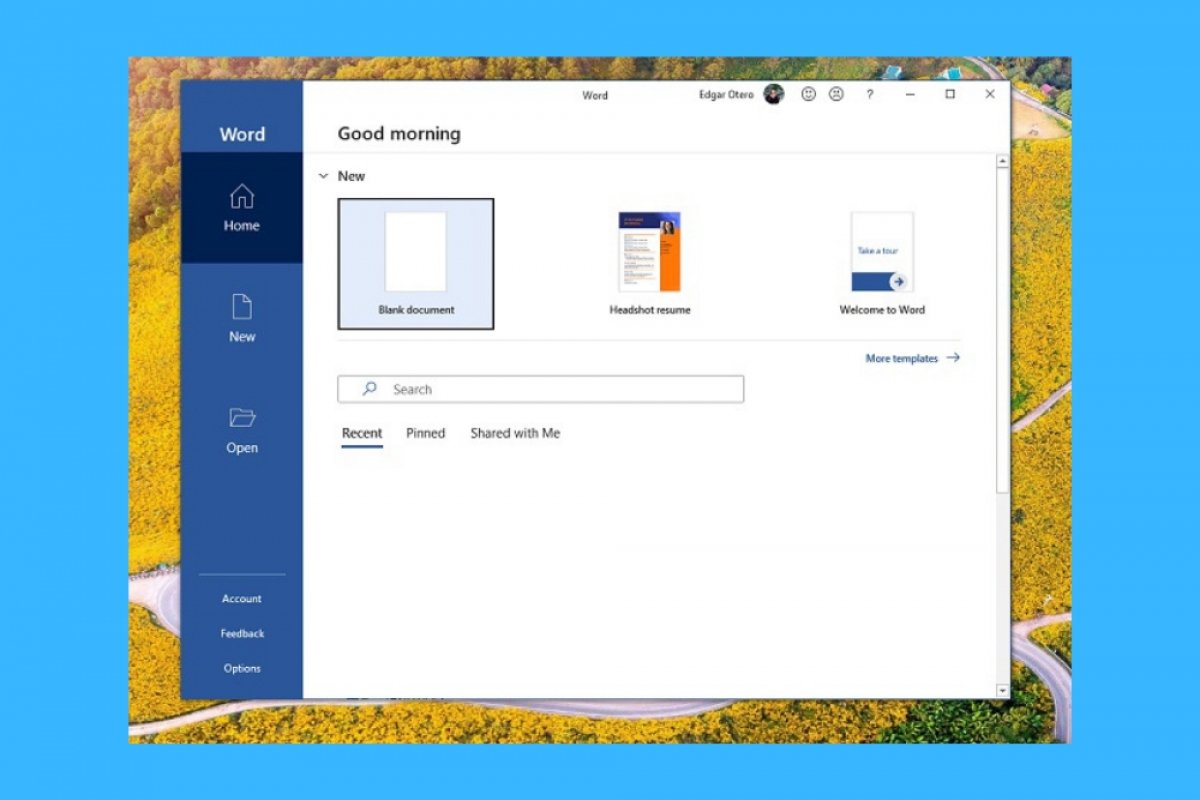El funcionamiento de Word no difiere del de otra aplicación. Aunque es una herramienta muy potente, usarla es muy sencillo. Como es habitual en Windows, Microsoft Word funciona dentro de su propia ventana, reconocible fácilmente por su color azul oscuro.
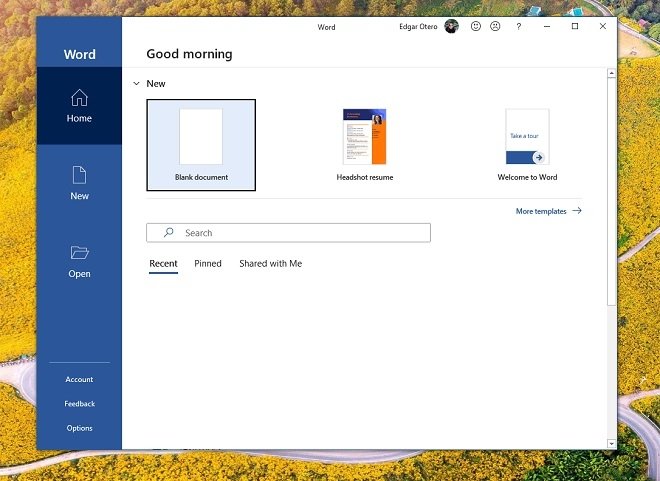 Ventana principal de Word
Ventana principal de Word
Al acceder a la aplicación, notarás que hay varios elementos especialmente diseñados para facilitar el funcionamiento de la aplicación. Por un lado, tienes el acceso rápido a un documento en blanco.
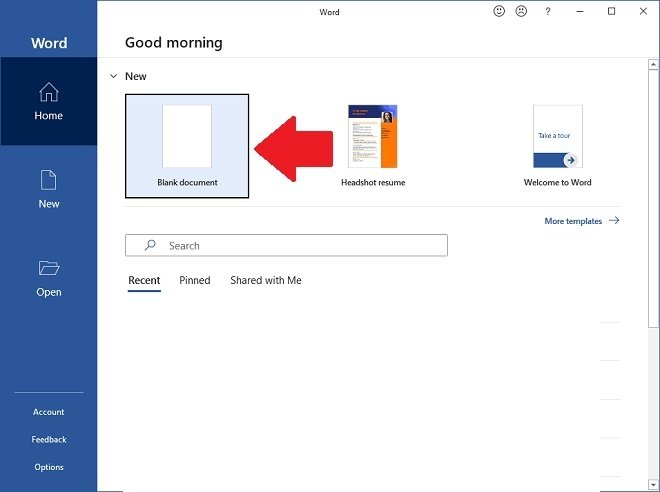 Crear un documento en blanco
Crear un documento en blanco
También dispones de infinidad de plantillas que te ayudarán a ahorrar tiempo en tus proyectos. En este sentido, es aconsejable que eches un vistazo a todas las opciones que tienes a tu alcance, haciendo clic en More templates.
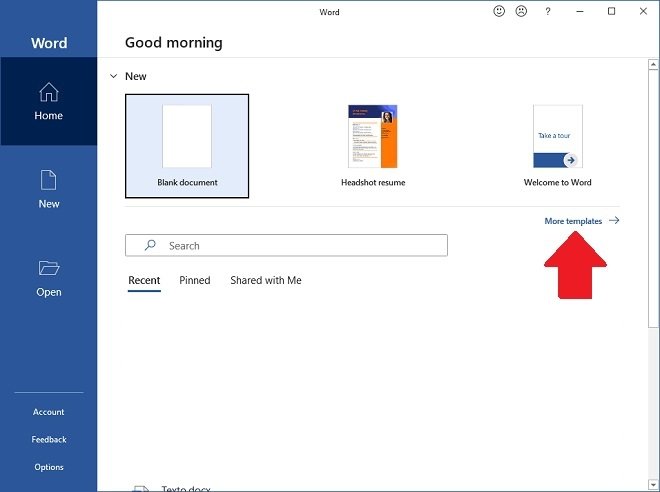 Crear un documento a partir de una plantilla
Crear un documento a partir de una plantilla
Por otro lado, Word también abre documentos que se crearon con anterioridad. Para ello, selecciona Open. Aunque es capaz de cargar multitud de formatos, el fichero más conocido que funciona con Word es el que usa la extensión DOCX.
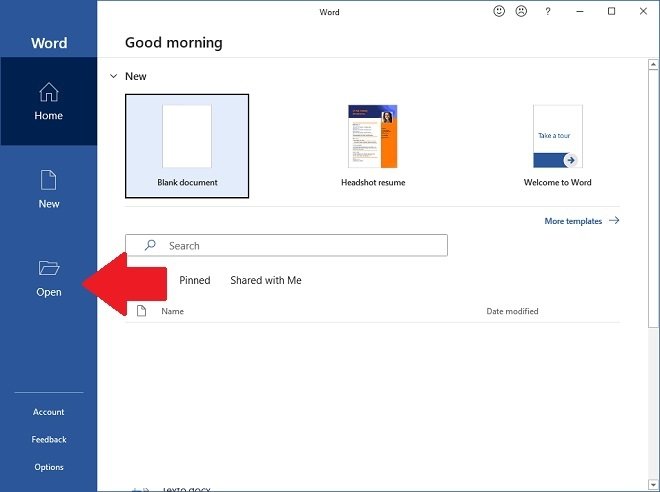 Abrir un documento existente
Abrir un documento existente
Tanto si abre un documento existente como si creas uno desde cero, la interfaz de Microsoft Word será la misma. Principalmente, esta se compone por una zona de trabajo. Esta tiene la forma de una hoja de papel sobre la cual puedes escribir. Todo el texto que añadas es seleccionable con el cursor.
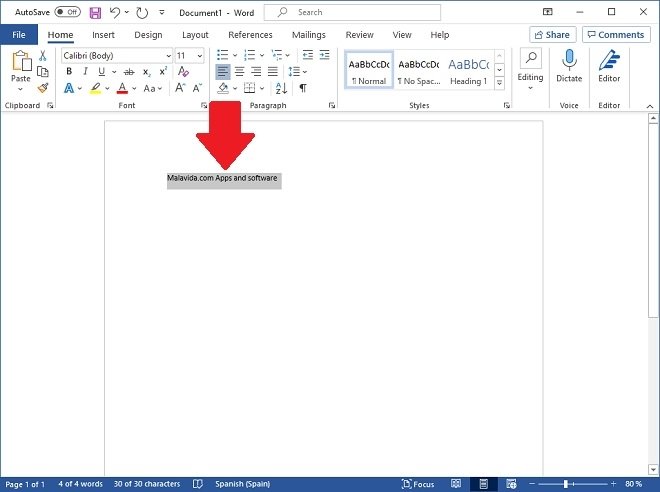 Escribir texto y seleccionarlo
Escribir texto y seleccionarlo
La selección de texto es necesaria si deseas aplicar un formato o estilo. Bajo la pestaña Home, verás los principales controles de formato.
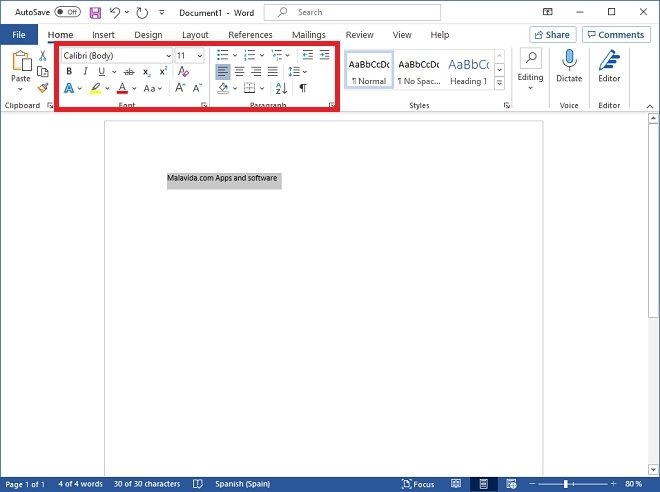 Controles de formato
Controles de formato
No obstante, existen otras opciones que se aglutinan en diversas categorías. Muchas de ellas se relacionan con el diseño, la inserción de objetos, la creación de referencias o las opciones de la plantilla.
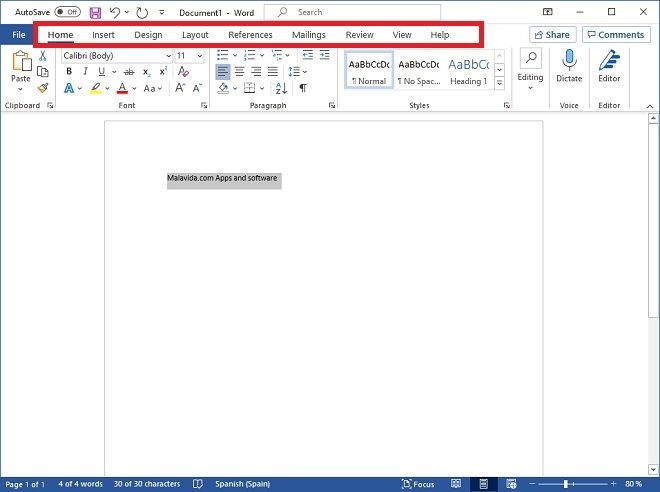 Otras opciones de Word
Otras opciones de Word
Y, justo encima de los diferentes menús, tienes a tu disposición las acciones rápidas. Por defecto, se ubican allí el botón para guardar el documento y el botón para deshacer la última acción.
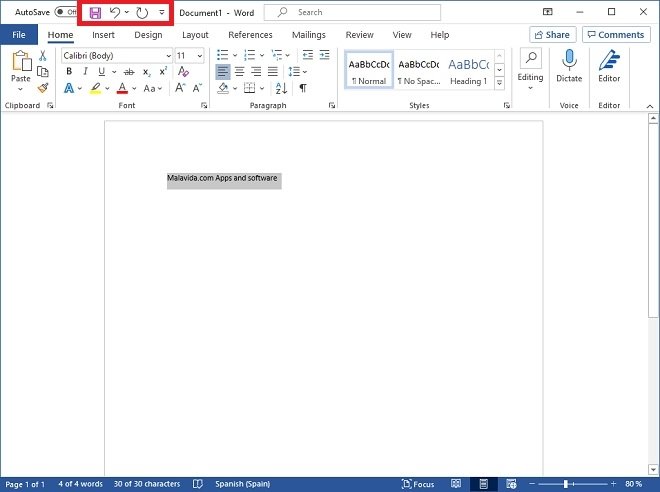 Acciones rápidas de Word
Acciones rápidas de Word
Para terminar, repasamos el aspecto de la barra inferior. Con ella, puede modificarse la vista, ampliar o alejar el documento, cambiar el idioma de corrección o consultar otros datos, como el número de palabras o caracteres.
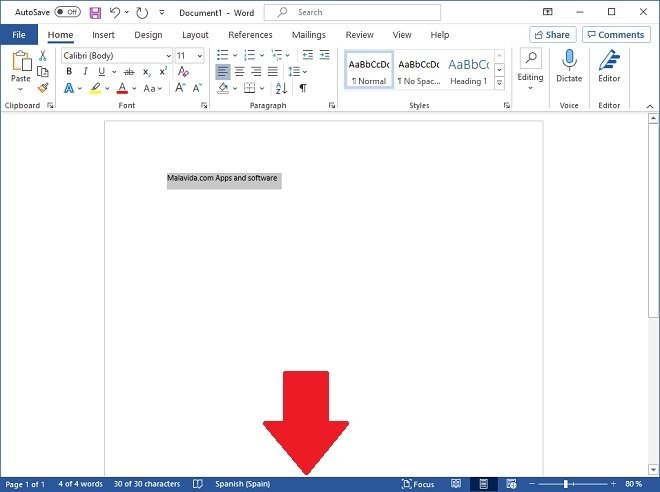 Barra inferior
Barra inferior
En resumidas cuentas, Word es una herramienta muy compleja, pero con un funcionamiento tremendamente simple. Es muy recomendable que inviertas algo de tiempo para conocer todas las opciones que pone a tu disposición.